PPT所有内容怎么保存成无缝隙长图?
PPT所有内容怎么保存成无缝隙长图?
方法一:
1、这种方法最简单,需要下载安装一个插件Nordri Tools,经试用,非常好用。(怕有广告嫌疑,请自行百度下载地址)
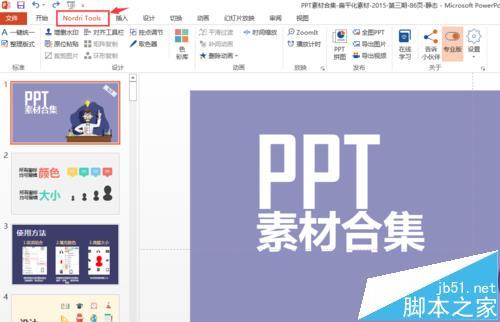
2、安装好插件后重启PPT,会发现在菜单栏中出现了这个插件,点击它,会看到有一个PPT拼图的选项 ,选中它,按照步骤操作即可将所有PPT导出成为一张图。
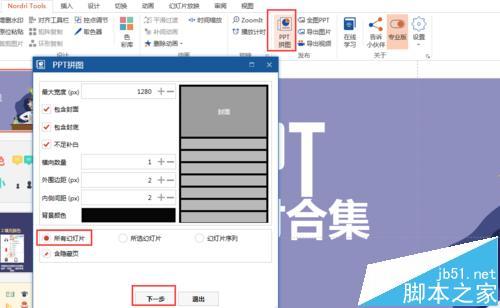
3、这个插件还可以实现导出你指定幻灯片为图片的功能,很方便。
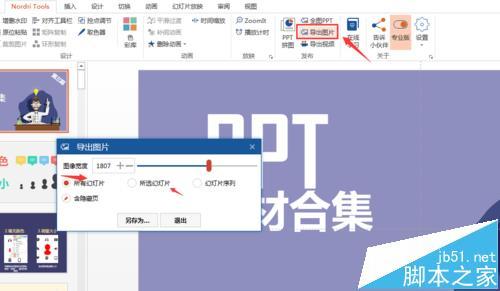
方法二:
这种方法比较笨了,但适用于不想安装插件的小伙伴,你需要用到美图秀秀和任意软件的截图功能。
1、首先,把每一帧PPT截图保存为图片 。像这样。

2、然后运行美图秀秀,进入后,点击“拼图 ”
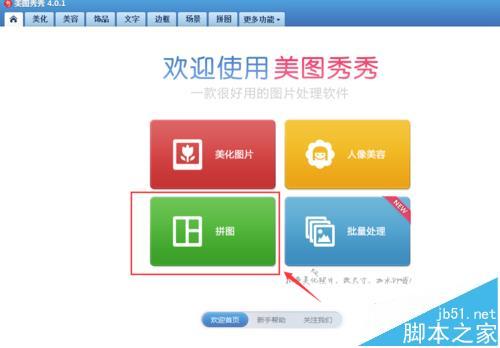
3、进入后,选择你所要拼接的图片,大功告成(不过美图秀秀图片有限制,如果你的PPT太长,这种方法不合适)

方法三:
1、这个方法也需要先把PPT的幻灯片全部保存为图片,然后运行PS。新建一个空白的文档,长宽设置好成需要的大小,然后把图片拖进去拼接即可

注意事项: 以上三种方法可根据需要自行选择
分享:
相关推荐
- 【其他】 WPS文字扩展名 04-28
- 【其他】 WPS文字可以一次性删除所有批注内容吗 04-28
- 【其他】 WPS文字校对功能 04-28
- 【其他】 WPS文字间隔距离怎么设置 04-28
- 【其他】 WPS文字间距怎么调整一致 04-28
- 【其他】 WPS文字加框怎么设置 04-28
- 【其他】 WPS文字镜像反转怎么弄 04-28
- 【其他】 WPS文字格式刷怎么用 04-28
- 【其他】 哔哩哔哩漫画怎么更换个人装扮 04-28
- 【其他】 WPS文字滚动播放 04-28
本周热门
-
iphone序列号查询官方入口在哪里 2024/04/11
-
输入手机号一键查询快递入口网址大全 2024/04/11
-
oppo云服务平台登录入口 2020/05/18
-
mbti官网免费版2024入口 2024/04/11
-
fishbowl鱼缸测试网址 2024/04/15
-
outlook邮箱怎么改密码 2024/01/02
-
光信号灯不亮是怎么回事 2024/04/15
-
哪个版本的qq可以无视群禁言 2017/05/05
本月热门
-
iphone序列号查询官方入口在哪里 2024/04/11
-
输入手机号一键查询快递入口网址大全 2024/04/11
-
oppo云服务平台登录入口 2020/05/18
-
mbti官网免费版2024入口 2024/04/11
-
outlook邮箱怎么改密码 2024/01/02
-
苹果官网序列号查询入口 2023/03/04
-
fishbowl鱼缸测试网址 2024/04/15
-
光信号灯不亮是怎么回事 2024/04/15
-
计算器上各个键的名称及功能介绍大全 2023/02/21
-
正负号±怎么打 2024/01/08












